运行快捷方式
运行命令大全

“运行命令”快捷方式:windows+R 输入cmd进入界面后输入:calc-----------启动计算器dfrg.msc-------磁盘碎片整理程序logoff---------注销命令tsshutdn-------60秒倒计时关机命令explorer-------打开资源管理器chkdsk.exe-----Chkdsk磁盘检查devmgmt.msc--- 设备管理器fsmgmt.msc 共享文件夹netstat -----查看端口mspaint–-画图板magnify–-放大镜实用程序mmc—--------打开控制台mobsync–-----同步命令notepad–-打开记事本cleanmgr–打开磁盘清理工具compmgmt.msc---计算机管理charmap–-启动字符映射表cmd.exe–-CMD命令提示符certmgr.msc–证书管理实用程序cliconfg–---SQL SERVER 客户端网络实用程序dvdplay–-DVD播放器diskmgmt.msc---磁盘管理实用程序devmgmt.msc---设备管理器dxdiag–--检查DirectX信息dcomcnfg–打开系统组件服务explorer–打开资源管理器eventvwr–事件查看器eudcedit–造字程序fsmgmt.msc–-共享文件夹管理器gpedit.msc–-组策略iexpress–windos自带压缩文件的程序logoff–注销命令lusrmgr.msc–本机用户和组mstsc–远程桌面连接Msconfig.exe---系统配置实用程序mmc—--打开控制台mobsync–-同步命令nslookup–网络管理的工具向导narrator–屏幕“讲述人”netstat ----–(TCP)命令检查接口Nslookup–IP地址侦测器osk—--打开屏幕键盘odbcad32–ODBC数据源管理器perfmon.msc–计算机性能监测程序shutdown/i显示图形用户界面(GUI)shutdown/s 关闭计算机shutdown/r关闭并且重新启计算机shutdown/g关闭并且重新启动计算机,系统重启后还会重新启动所有注册的应用程序shutdown/h休眠本地计算机shutdown/p关闭本地计算机,没有超时和警告regsvr32 /u *.dll–停止dll文件运行(把*号换成要停止的dll文件名)例如:(regsvr32 /u zipfldr.dll–--取消ZIP支持)regedt32–注册表编辑器(或regedit.exe–注册表编辑器)rsop.msc–组策略结果集services.msc---本地服务设置sigverif–文件签名验证程序shrpubw–-创建共享文件夹secpol.msc–-本地安全策略syskey–--系统加密sfc.exe–-系统文件检查器sfc /SCANNOW---windows文件保护(扫描错误并复原)taskmgr–-任务管理器utilman–-辅助工具管理器winver–--检查Windows版本wmimgmt.msc–---打开windows管理体系结构(WMI) wupdmgr–-windows更新程序(不是正版系统不要打开)Wscript.exe–-windows脚本宿主设置write–---写字板常用的内部命令dos的内部命令是dos操作的基础,下面就来介绍一些常用的dos内部命令。
win7运行快捷键
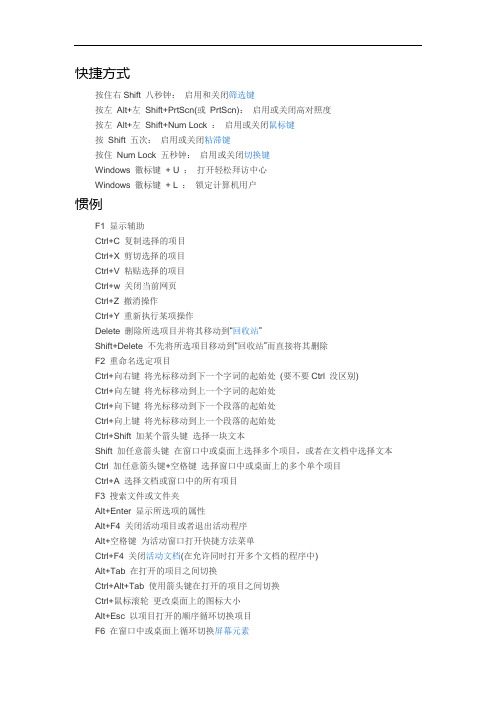
快捷方式按住右Shift 八秒钟:启用和关闭筛选键按左Alt+左Shift+PrtScn(或PrtScn):启用或关闭高对照度按左Alt+左Shift+Num Lock :启用或关闭鼠标键按Shift 五次:启用或关闭粘滞键按住Num Lock 五秒钟:启用或关闭切换键Windows 徽标键+ U :打开轻松拜访中心Windows 徽标键+ L :锁定计算机用户惯例F1 显示辅助Ctrl+C 复制选择的项目Ctrl+X 剪切选择的项目Ctrl+V 粘贴选择的项目Ctrl+w 关闭当前网页Ctrl+Z 撤消操作Ctrl+Y 重新执行某项操作Delete 删除所选项目并将其移动到“回收站”Shift+Delete 不先将所选项目移动到“回收站”而直接将其删除F2 重命名选定项目Ctrl+向右键将光标移动到下一个字词的起始处(要不要Ctrl 没区别)Ctrl+向左键将光标移动到上一个字词的起始处Ctrl+向下键将光标移动到下一个段落的起始处Ctrl+向上键将光标移动到上一个段落的起始处Ctrl+Shift 加某个箭头键选择一块文本Shift 加任意箭头键在窗口中或桌面上选择多个项目,或者在文档中选择文本Ctrl 加任意箭头键+空格键选择窗口中或桌面上的多个单个项目Ctrl+A 选择文档或窗口中的所有项目F3 搜索文件或文件夹Alt+Enter 显示所选项的属性Alt+F4 关闭活动项目或者退出活动程序Alt+空格键为活动窗口打开快捷方法菜单Ctrl+F4 关闭活动文档(在允许同时打开多个文档的程序中)Alt+Tab 在打开的项目之间切换Ctrl+Alt+Tab 使用箭头键在打开的项目之间切换Ctrl+鼠标滚轮更改桌面上的图标大小Alt+Esc 以项目打开的顺序循环切换项目F6 在窗口中或桌面上循环切换屏幕元素F4 在Windows 资源管理器中显示地址栏列表Shift+F10 显示选定项目的快捷菜单Ctrl+Esc 打开“开始”菜单Alt+加下划线的字母显示相应的菜单Alt+加下划线的字母执行菜单命令(或其他有下划线的命令)F10 激活活动程序中的菜单栏向右键打开右侧的下一个菜单或者打开子菜单向左键打开左侧的下一个菜单或者关闭子菜单F5 刷新活动窗口Alt+向上键在Windows 资源管理器中查看上一级文件夹Esc 取消当前任务Ctrl+Alt+Esc 打开任务管理器插入CD 时按住Shift 阻止CD 自动播放对话框Ctrl+Tab 在选项卡上向后移动Ctrl+Shift+Tab 在选项卡上向前移动Tab 在选项上向前移动Shift+Tab 在选项上向后移动Alt+Tab 多任务窗口切换Win + Tab 带有3D效果的多任务窗口切换(Win7旗舰版、专业版可用)Win +Ctrl+ Tab 带有3D效果的多任务窗口切换(Win7旗舰版、专业版可用)Alt+加下划线的字母执行与该字母匹配的命令(或选择选项)Enter 对于许多选定命令代替单击鼠标空格键如果活动选项是复选框,则选中或清除该复选框箭头键如果活动选项是一组选项按钮,则选择某个按钮F1 显示辅助F4 显示活动列表中的项目Backspace 如果在“另存为”或“打开”对话框中选中了某个文件夹,则打开上一级文件夹Win徽标Windows徽标键就是显示为Windows旗帜,或标有文字Win或Windows的按键,以下简称Win键。
电脑桌面的快捷方式打不开的解决方法
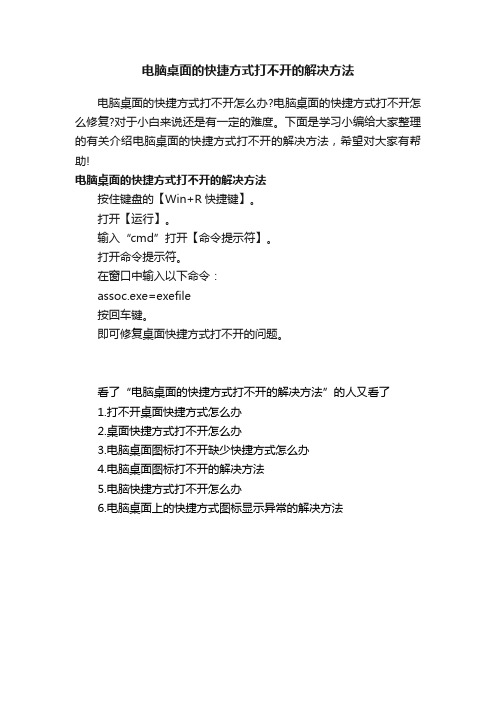
电脑桌面的快捷方式打不开的解决方法
电脑桌面的快捷方式打不开怎么办?电脑桌面的快捷方式打不开怎么修复?对于小白来说还是有一定的难度。
下面是学习小编给大家整理的有关介绍电脑桌面的快捷方式打不开的解决方法,希望对大家有帮助!
电脑桌面的快捷方式打不开的解决方法
按住键盘的【Win+R快捷键】。
打开【运行】。
输入“cmd”打开【命令提示符】。
打开命令提示符。
在窗口中输入以下命令:
assoc.exe=exefile
按回车键。
即可修复桌面快捷方式打不开的问题。
看了“电脑桌面的快捷方式打不开的解决方法”的人又看了
1.打不开桌面快捷方式怎么办
2.桌面快捷方式打不开怎么办
3.电脑桌面图标打不开缺少快捷方式怎么办
4.电脑桌面图标打不开的解决方法
5.电脑快捷方式打不开怎么办
6.电脑桌面上的快捷方式图标显示异常的解决方法。
快捷键、运行命令集合

Ctrl+S 保存Ctrl+W 关闭程序Ctrl+N 新建Ctrl+O 打开Ctrl+Z 撤销Ctrl+F 查找Ctrl+X 剪切Ctrl+C 复制Ctrl+V 粘贴Ctrl+A 全选Ctrl+[ 缩小文字Ctrl+] 放大文字Ctrl+B 粗体Ctrl+I 斜体Ctrl+U 下划线Ctrl+Shift 输入法切换Ctrl+空格中英文切换Ctrl+回车 QQ号中发送信息Ctrl+Home 光标快速移到文件头Ctrl+End 光标快速移到文件尾Ctrl+Esc 显示开始菜单Ctrl+Shift+< 快速缩小文字Ctrl+Shift+> 快速放大文字Ctrl+F5 在IE中强行刷新Ctrl+拖动文件复制文件Ctrl+Backspace 启动\关闭输入法拖动文件时按住Ctrl+Shift 创建快捷方式Alt+空格+C 关闭窗口Alt+空格+N 最小化当前窗口Alt+空格+R 恢复最小化窗口Alt+空格+X 最大化当前窗口Alt+空格+M 移动窗口Alt+空格+S 改变窗口大小Alt+Tab 两个程序交换Alt+255 QQ号中输入无名人Alt+F 打开文件菜单Alt+V 打开视图菜单Alt+E 打开编辑菜单Alt+I 打开插入菜单Alt+O 打开格式菜单Alt+T 打开工具菜单Alt+A 打开表格菜单Alt+W 打开窗口菜单Alt+H 打开帮助菜单Alt+回车查看文件属性Alt+双击文件查看文件属性Alt+X 关闭C语言Shift快捷键Shift+空格半\全角切换Shift + Delete 永久删除所选项,而不将它放到“回收站”中。
拖动某一项时按 CTRL 复制所选项。
拖动某一项时按 CTRL + SHIFT 创建所选项目的快捷键。
WORD全套快捷键小技巧CTRL+O 打开CTRL+P 打印CTRL+A 全选CTRL+[/] 对文字进行大小设置(在选中目标情况下)CTRL+D 字体设置(在选中目标情况下)CTRL+G/H 查找/替换;CTRL+N 全文删除;CTRL+M 左边距(在选中目标情况下);CTRL+U 绘制下划线(在选中目标情况下);CTRL+B 加粗文字(在选中目标情况下);CTRL+I 倾斜文字(在选中目标情况下);CTRL+Q 两边对齐(无首行缩进),(在选中目标情况下)或将光标放置目标文字的段尾,亦可操作CTRL+J 两端对齐(操作同上)CTRL+E 居中(操作同上)CTRL+R 右对齐(操作同上)CTRL+K 插入超链接CTRL+T/Y 可进行首行缩进(将光标移到需做此操作的段尾,或将此段选中进行操作Ctrl+A(或Ctrl+小键盘上数字5):选中全文。
运行快捷方式

dxdiag---------检查DirectX信息
regedt32-------注册表编辑器
Msconfig.exe---系统配置实用程序
rsop.msc-------组策略结果集
mem.exe--------显示内存使用情况
regedit.exe----注册表
services.msc---本地服务设置
oobe/msoobe /a----检查XP是否激活
notepad--------打开记事本
cleanmgr-------垃圾整理
net start messenger----开始信使服务
compmgmt.msc---计算机管理
net stop messenger-----停止信使服务
conf-----------启动 netmeeting
dvdplay--------DVD播放器
charmap--------启动字符映射表
diskmgmt.msc---磁盘管理实用程序
calc-----------启动计算器
winchat--------XP自带局域网聊天
progman--------程序管理器
winmsd---------系统信息
perfmon.msc----计算机性能监测程序
winver---------检查Windows版本
sfc /scannow-----扫描错误并复原
taskmgr-----任务管理器(2000/xp/2003)
dfrg.msc-------磁盘碎片整理程序
chkdsk.exe-----Chkdsk磁盘检查
devmgmt.msc--- 设备管理器
电脑快捷方式无法打开的解决办法

电脑快捷方式无法打开的解决办法在我们日常使用电脑的过程中,快捷方式是我们经常使用的功能之一。
它们可以帮助我们快速访问常用的应用程序、文件夹或者网页,提高工作效率。
然而,有时候我们可能会遇到快捷方式无法打开的问题,这给我们的使用体验带来了一定的困扰。
本文将为大家介绍一些解决快捷方式无法打开问题的方法。
首先,当我们发现快捷方式无法打开时,我们可以尝试重新创建快捷方式。
有时候快捷方式的目标文件发生了变化或者被删除,导致快捷方式无法正常工作。
我们可以通过以下步骤重新创建快捷方式:1. 找到快捷方式所指向的文件或者应用程序。
可以通过在资源管理器中搜索文件名或者应用程序名来找到它们。
2. 右键点击文件或者应用程序,选择“发送到”->“桌面(快捷方式)”。
这样就会在桌面上创建一个新的快捷方式。
3. 尝试打开新创建的快捷方式,看是否能够正常工作。
如果重新创建快捷方式仍然无法解决问题,我们可以尝试修复系统文件来解决快捷方式无法打开的问题。
有时候系统文件损坏或者丢失会导致快捷方式无法正常工作。
我们可以通过以下步骤修复系统文件:1. 打开命令提示符。
可以通过在开始菜单中搜索“命令提示符”来找到它。
2. 在命令提示符中输入“sfc /scannow”并按下回车键。
系统将开始扫描并修复系统文件。
3. 等待扫描和修复过程完成,然后重新启动电脑。
修复系统文件可能需要一些时间,但是它可以解决许多与快捷方式无法打开相关的问题。
除了重新创建快捷方式和修复系统文件,我们还可以尝试清除快捷方式缓存来解决问题。
有时候快捷方式缓存中的错误或者损坏的数据会导致快捷方式无法正常工作。
我们可以通过以下步骤清除快捷方式缓存:1. 打开运行对话框。
可以通过按下Win + R键来打开运行对话框。
2. 在运行对话框中输入“%localappdata%”并按下回车键。
这将打开一个文件夹。
3. 在文件夹中找到并删除名为“IconCache.db”的文件。
如何在Windows上打开一个程序
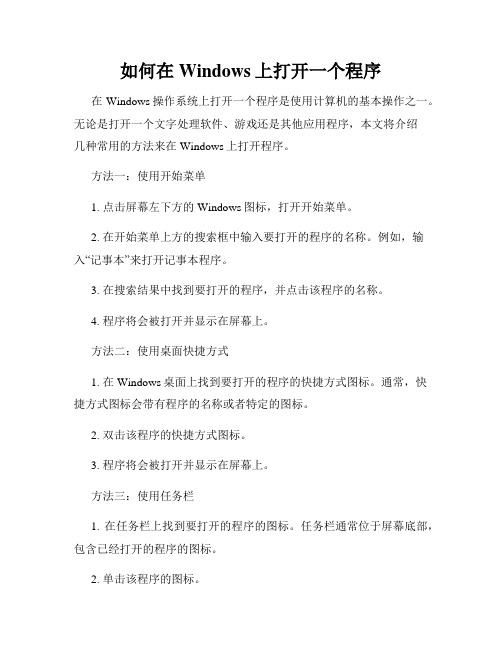
如何在Windows上打开一个程序在Windows操作系统上打开一个程序是使用计算机的基本操作之一。
无论是打开一个文字处理软件、游戏还是其他应用程序,本文将介绍几种常用的方法来在Windows上打开程序。
方法一:使用开始菜单1. 点击屏幕左下方的Windows图标,打开开始菜单。
2. 在开始菜单上方的搜索框中输入要打开的程序的名称。
例如,输入“记事本”来打开记事本程序。
3. 在搜索结果中找到要打开的程序,并点击该程序的名称。
4. 程序将会被打开并显示在屏幕上。
方法二:使用桌面快捷方式1. 在Windows桌面上找到要打开的程序的快捷方式图标。
通常,快捷方式图标会带有程序的名称或者特定的图标。
2. 双击该程序的快捷方式图标。
3. 程序将会被打开并显示在屏幕上。
方法三:使用任务栏1. 在任务栏上找到要打开的程序的图标。
任务栏通常位于屏幕底部,包含已经打开的程序的图标。
2. 单击该程序的图标。
3. 如果该程序尚未打开,则会打开该程序并显示在屏幕上。
如果该程序已经打开,则会将其激活至前台窗口。
方法四:使用文件资源管理器1. 打开文件资源管理器。
可以通过在开始菜单中搜索“资源管理器”或者双击计算机桌面上的“此电脑”图标来打开文件资源管理器。
2. 在文件资源管理器左侧的导航栏中选择“此电脑”或者“桌面”等相应的位置。
3. 在右侧的窗口中,找到要打开的程序的安装位置或者快捷方式。
4. 双击该程序的可执行文件或者快捷方式,该程序将会被打开并显示在屏幕上。
方法五:使用运行命令1. 按下Windows键 + R键,打开运行对话框。
2. 在运行对话框中输入要打开程序的可执行文件路径或者快捷方式路径。
如果不清楚路径,可以使用搜索功能来查找。
例如,输入“notepad”来打开记事本程序。
3. 点击“确定”或者按下回车键,该程序将会被打开并显示在屏幕上。
总结:通过开始菜单、桌面快捷方式、任务栏、文件资源管理器和运行命令,我们可以在Windows操作系统上打开一个程序。
在运行中打开命令以及常用快捷键
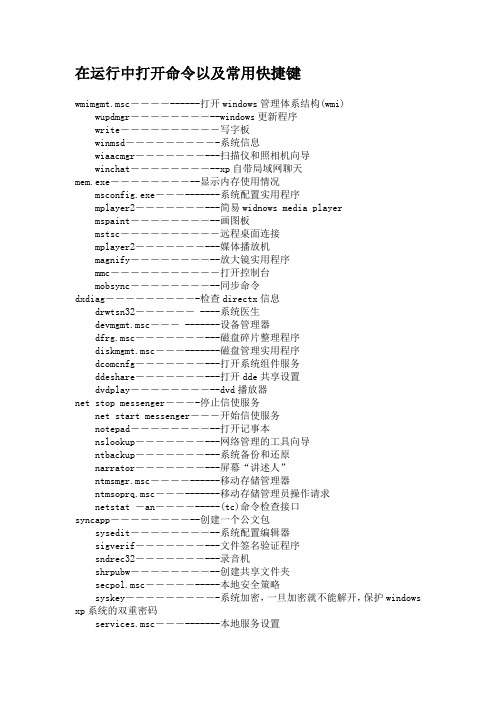
在运行中打开命令以及常用快捷键wmimgmt.msc----------打开windows管理体系结构(wmi)wupdmgr----------windows更新程序write----------写字板winmsd----------系统信息wiaacmgr----------扫描仪和照相机向导winchat----------xp自带局域网聊天mem.exe----------显示内存使用情况msconfig.exe----------系统配置实用程序mplayer2----------简易widnows media playermspaint----------画图板mstsc----------远程桌面连接mplayer2----------媒体播放机magnify----------放大镜实用程序mmc-----------打开控制台mobsync----------同步命令dxdiag----------检查directx信息drwtsn32------ ----系统医生devmgmt.msc--- -------设备管理器dfrg.msc----------磁盘碎片整理程序diskmgmt.msc----------磁盘管理实用程序dcomcnfg----------打开系统组件服务ddeshare----------打开dde共享设置dvdplay----------dvd播放器net stop messenger----停止信使服务net start messenger---开始信使服务notepad----------打开记事本nslookup----------网络管理的工具向导ntbackup----------系统备份和还原narrator----------屏幕“讲述人”ntmsmgr.msc----------移动存储管理器ntmsoprq.msc----------移动存储管理员操作请求netstat -an---------(tc)命令检查接口syncapp----------创建一个公文包sysedit----------系统配置编辑器sigverif----------文件签名验证程序sndrec32----------录音机shrpubw----------创建共享文件夹secpol.msc----------本地安全策略syskey----------系统加密,一旦加密就不能解开,保护windows xp系统的双重密码services.msc----------本地服务设置sndvol32----------音量控制程序sfc.exe----------系统文件检查器sfc /scannow----------windows文件保护tsshutdn----------60秒倒计时关机命令tourstart----------xp简介(安装完成后出现的漫游xp程序)taskmgr----------任务管理器eventvwr----------事件查看器eudcedit----------造字程序explorer----------打开资源管理器packager----------对象包装程序perfmon.msc----------计算机性能监测程序progman----------程序管理器regedit.exe----------注册表rsop.msc----------组策略结果集regedt32----------注册表编辑器rononce -p ---------15秒关机regsvr32 /u *.dll----停止dll文件运行regsvr32 /u zipfldr.dll--取消zip支持cmd.exe----------cmd命令提示符chkdsk.exe----------chkdsk磁盘检查certmgr.msc----------证书管理实用程序calc------------启动计算器charmap----------启动字符映射表cliconfg----------sql server 客户端网络实用程序clipbrd----------剪贴板查看器conf-----------启动netmeetingcompmgmt.msc----------计算机管理cleanmgr----------垃圾整理ciadv.msc----------索引服务程序osk-----------打开屏幕键盘odbcad32----------odbc数据源管理器oobe/msoobe /a-------检查xp是否激活lusrmgr.msc----------本机用户和组logoff----------注销命令iexpress----------木马捆绑工具,系统自带nslookup----------ip地址侦测器fsmgmt.msc----------共享文件夹管理器utilman----------辅助工具管理器gpedit.msc----------组策略FDISK/MBR----------------(将硬盘主引导程序直接重写)GPEDIT.MSC---------------(在运行中打开计算机管理器)MSCONFIG-----------------(在运行中打开启动)《各种文件后缀名与打开方式大全扩展名文件类型打开方式》.aiff --------------------声音文件 Windows media Player.!!! Netants -------------暂存文件 Netants.ani--------------------- 动画鼠标.arj ---------------------压缩文件 ARJ.avi--------------------- 电影文件 Windows media Player.awd ---------------------传真文档.bak ---------------------备份文件.bas Basic ---------------语言 Basic.bat ---------------------DOS批处理文件.bin MAC -----------------二进制码文件 Stuffit Expander.bmp--------------------- 图象文件画图/看图软件.cab ---------------------压缩文件 Winzip.cdr Corel----------------图画文件 Corel Draw.chk Scandisk-------------检察后制作的文件可以删掉.com DOS------------------命令文件自执行.cpx Cryptapix------------加密图片文件 Cryptapix.cur--------------------- 静态鼠标.dbf--------------------- 数据库文件 dBase, FoxBase, Access.dfi ---------------------东方虚拟光驱魔术师.dll--------------------- 应用程序扩展.doc ---------------------文档文件 Word.dwg AutoCAD--------------文件 AutoCAD.eps Illustrator ---------图画文件 Adobe Illustrator.exe ---------------------执行文件自执行.fon ---------------------字体文件.gb---------------------- 国标码文件南极星文字处理.get Getright ------------暂存文件.gif ---------------------256色图象文件画图/看图软件.gz ----------------------可供UNIX或LINUX使用的压缩文件 Winzip.hqx Macintosh -----------文件 Stuffit Expander.htm ---------------------网页浏览器.html --------------------网页浏览器.ico--------------------- 图标.idx----------------------字幕索引文件,媒体播放器打开影音文件时自动载入.ini--------------------- 配置设置笔记本或WordPad.ipx ---------------------IPX演示文件浏览器加装IPX 插件.jiff --------------------图象文件画图/看图软件.jpeg --------------------压缩过的图象文件画图/看图软件.jpg ---------------------压缩过的图象文件画图/看图软件.js ----------------------javascript.lnk ---------------------快捷方式连接文件连接文件的相应程序.m3u ---------------------Winamp播放列表 Winamp.mid--------------------- 声音文件 Windows media Player.mov ---------------------Quicktime影像文件 Quick Time.mp3 ---------------------压缩音乐文件 Winamp.mpeg --------------------影像 Windows media Player.mpg ---------------------影像 Windows media Player.njx ---------------------南极星文档南极星文字处理.pcb ---------------------电子电路图设计文件 Protel PCB.pdf ---------------------便携式文档格式,内含图片文字等等 Adobe Acrobat, AdobeAcrobat Reader.pm5 ---------------------PageMaker 5 排版文件 Page Maker.ppt ---------------------Power Point文件 Microsoft Power Point.ps ----------------------GhostScript.psd ---------------------Photoshop文件 Adobe Photoshop.pub--------------------- Publisher排版文件 Microsoft Publisher.qt---------------------- Quicktime影像文件 Quick Time.ra ----------------------Real Audio声音文件 Real Audio.ram ---------------------Real Audio影像文件 Real Audio.rar ---------------------压缩文件 Winrar.rsf ---------------------Richwin 字体文件.rtf ---------------------丰富文本格式文件,以纯文本描述内容,能够保存各种格式信息,可以用写字版,Word等创建.sch ---------------------电子原理图设计文件 Protel Schematic.scr ---------------------屏保文件.sea ---------------------Macintosh 启动文件.sit--------------------- 压缩 Stuffit Expander.study--------------------用科建流媒体播放器打开,或者改为.mp3用mp3播放器打开.sub----------------------字幕文件,打开媒体播放器时自动载入.swf ---------------------Flash动画文件浏览器加装Macromedia flash 插件.sys ---------------------系统文件.tar--------------------- UNIX压缩文件 Winzip.tif ---------------------高质量图象文件画图/看图软件.tiff --------------------高质量图象文件画图/看图软件.tmp ---------------------暂存文件可以删掉.ttf--------------------- 字体文件.txt ---------------------纯文本文件笔记本或全部文字处理系统.vbs ---------------------Visual Basic 编程文件 Microsoft Viasual Basic.viv ---------------------VIVO影像文件浏览器加装VIVO 插件.vqf ---------------------压缩声音文件 Yamaha SoundVQ Player.wav ---------------------未压缩的声音文件 Windows media Player .wk1--------------------- Lotus 123 试算软件文件 Lotus 123, Excel .wq1 ---------------------Q-Pro 试算软件文件 Q-Pro, Excel.wri----------------------Write文字文档 Word.xls----------------------Excel 试算软件文件 Microsoft Excel.Z -----------------------UNIX压缩文件 Winzip.zip ---------------------压缩文件 Winzip图像文件:bmp ----------------------Windows or OS/2 Bitmapclp---------------------- Windows Clipboardcup---------------------- Dr. Halodib ----------------------Windows or OS/2 DIBemf ----------------------Windows Enhanced Meta fileeps---------------------- Encapsulated PostScriptfpx ----------------------Flash Pixgif ----------------------Compuserveriff---------------------- Amigaimg ----------------------GEM Paintjpg ----------------------JPEG - JFIF Compliantlbm---------------------- Deluxe Paintmac ----------------------Mac Paintmsp ----------------------Macrosoft Paintpbm ----------------------Potable Bitmappct ----------------------Macintosh Pictpcx ----------------------Zsoft Paintbrushpic ----------------------PC Paintpng ----------------------Portable Network Graphicsppm ----------------------Portable Pixelmappsd ----------------------Photoshoppsp ----------------------Paint Shop Pro Imageras ----------------------Sun Raster Imageraw ----------------------Eaw File formatrle---------------------- Windows or CompuServer RLEsct ----------------------SciTex Continuous Tonetga ----------------------Truevision Targatif ----------------------Tagged Image file formatwmf ----------------------Windows Meta Filewpg---------------------- WordPefect BitmapISO、BIN、CUE、BWT、CCD、MDS、NRG、CDI、VCD、mdf-----文件均为光盘镜像文件,用虚拟光驱打开。
计算机常用快捷方式

常用快捷方式PhotoShop1. 矩形选框——快捷键:M2. 移动工具——快捷键:V3. 裁剪工具——快捷键:C4. 橡皮工具——快捷键:E5. 油漆桶填充工具——快捷键:G6. 凡是右下角带黑三角的工具,在其上右击即会出现相应的其他同类别工具7. 合并图层快捷键:Ctrl+E8. 自由变换——快捷键:Ctrl+T变换调整符合要求后,需单击或Enter以确定变换。
9. 取消选区——快捷键:Ctrl+D10. 色彩调整如对色彩不敏感,建议执行自动命令11. 放大/缩小图像——快捷键:Ctrl+12. 放大/缩小笔触——快捷键:[/ ]CAD1. 直线——命令:L2. 多段线——命令:PL3. 图案填充——命令:H4. 删除——命令:E5. 移动——命令:M6. 特性(属性)——快捷键:Ctrl+F17. 标注样式管理器——命令:D8. 选项——命令:OP9. 缩放——命令:Z10. 重新生成模型——命令:RE常用于圆、弧之类显示为多边形的情况11. 命令:ISOLINES常用于三维圆柱、圆锥、圆球之类显示为多棱体,将新值改大即可。
MS Office1. 任务窗格——快捷键:Ctrl+F12. 替换——快捷键:Ctrl+H3. 关闭对话框——快捷键:Esc通用于关闭右上角仅有一个问号和一个叉号的对话框。
4. 另存为——快捷键:F125. Excel中编辑单元格——快捷键:F26. 关闭窗口——快捷键:Alt+F4或Ctrl+W在Excel中点击图中所示下方叉号,关闭当前文档;点击上方红叉号,关闭所有Excel文档。
在Word和PPT中点击上方红叉号,关闭当前文档。
7. 显示编辑标记(俗称Word文档照妖镜,建议编辑时处于点按选中状态)8. PPT新增添幻灯片——快捷键:Alt+N9. 播放当前幻灯片——快捷键:Shift+F5(从头放映幻灯片按F5)10. 上标——快捷键:Ctrl + =11. 下标——快捷键:Ctrl + Shift + =Windows1. 运行——快捷键:Win+R2. 命令提示符——快捷键:Win+R→CMD3. 注册表编辑器——快捷键:Win+R→regedit4. 本地组策略编辑器——快捷键:Win+R→gpedit5. 设备管理器——计算机(我的电脑)→右击→设备管理器6. 磁盘管理——计算机(我的电脑)→右击→管理→磁盘管理7. 打开“计算机(我的电脑)”——快捷键:Win+E8. 显示桌面——快捷键:Win+D9. 连接投影仪——快捷键:Win+P(一般情况),然后选择“复制”10. 重命名——快捷键:F2在众多应用软件中(Word、PPT、PS等),针对对象微调可尝试Alt+↑/↓或Ctrl+↑/↓;按住Alt或Ctrl拖动鼠标。
运行命令快捷键
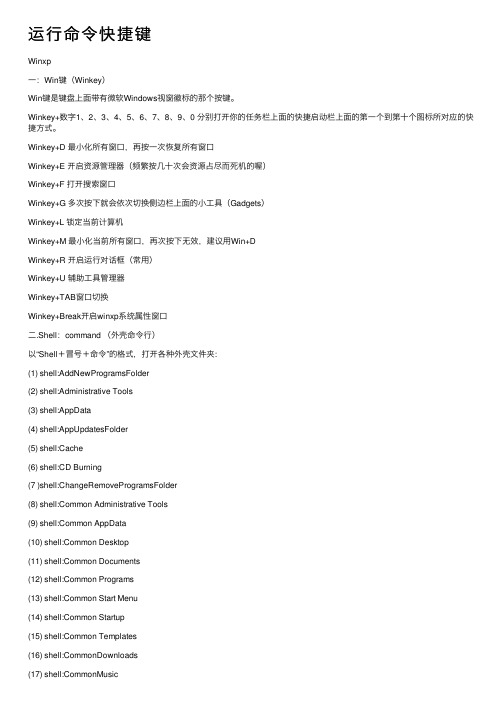
运⾏命令快捷键Winxp⼀:Win键(Winkey)Win键是键盘上⾯带有微软Windows视窗徽标的那个按键。
Winkey+数字1、2、3、4、5、6、7、8、9、0 分别打开你的任务栏上⾯的快捷启动栏上⾯的第⼀个到第⼗个图标所对应的快捷⽅式。
Winkey+D 最⼩化所有窗⼝,再按⼀次恢复所有窗⼝Winkey+E 开启资源管理器(频繁按⼏⼗次会资源占尽⽽死机的喔)Winkey+F 打开搜索窗⼝Winkey+G 多次按下就会依次切换侧边栏上⾯的⼩⼯具(Gadgets)Winkey+L 锁定当前计算机Winkey+M 最⼩化当前所有窗⼝,再次按下⽆效,建议⽤Win+DWinkey+R 开启运⾏对话框(常⽤)Winkey+U 辅助⼯具管理器Winkey+TAB窗⼝切换Winkey+Break开启winxp系统属性窗⼝⼆.Shell:command (外壳命令⾏)以“Shell+冒号+命令”的格式,打开各种外壳⽂件夹:(1) shell:AddNewProgramsFolder(2) shell:Administrative Tools(3) shell:AppData(4) shell:AppUpdatesFolder(5) shell:Cache(6) shell:CD Burning(7 )shell:ChangeRemoveProgramsFolder(8) shell:Common Administrative Tools(9) shell:Common AppData(10) shell:Common Desktop(11) shell:Common Documents(12) shell:Common Programs(13) shell:Common Start Menu(14) shell:Common Startup(15) shell:Common Templates(16) shell:CommonDownloads(17) shell:CommonMusic(18) shell:CommonPictures(19) shell:CommonVideo(20) shell:ConflictFolder(21) shell:ConnectionsFolder(22) shell:Contacts(23) shell:ControlPanelFolder(24) shell:Cookies(25) shell:CredentialManager(26) shell:CryptoKeys(26) shell:CSCFolder(28) shell:Desktop(29) shell:Downloads(30) shell:DpapiKeys(31) shell:Favorites(32) shell:Fonts(33) shell:Gadgets(34) shell:Games(35) shell:GameTasks(36) shell:History(37) shell:InternetFolder(38) shell:Links(39) shell:Local AppData(40) shell:LocalAppDataLow(41) shell:LocalizedResourcesDir(42) shell:MAPIFolder(43) shell:My Music(44) shell:My Pictures(45) shell:My Video(46) shell:MyComputerFolder(47) shell:NetHood(48) shell:NetworkPlacesFolder(49) shell:OEM Links(50) shell:Original Images(51) shell:Personal(52) shell:PhotoAlbums(53) shell:Playlists(54) shell:PrintersFolder(55) shell:PrintHood(56) shell:Profile(57) shell:ProgramFiles(58) shell:ProgramFilesCommon(59) shell:ProgramFilesCommonX86(60) shell:ProgramFilesX86(61) shell:Programs(62) shell:Public(63) shell:PublicGameTasks(64) shell:Quick Launch(65) shell:Recent(66) shell:RecycleBinFolder(67) shell:ResourceDir(68) shell:SampleMusic(69) shell:SamplePictures(70) shell:SamplePlaylists(72) shell:SavedGames(73) shell:Searches(74) shell:SendTo(75) shell:Start Menu(76) shell:Startup(77) shell:SyncCenterFolder(78) shell:SyncResultsFolder(79) shell:SyncSetupFolder(80) shell:System(81) shell:SystemCertificates(82) shell:SystemX86(83) shell:Templates(84) shell:TreePropertiesFolder(85) shell:UserProfiles(86) shell:UsersFilesFolder(87) shell:Windows三.快速开启功能篇:(1)appwiz.cpl 开启添加删除程序(2)Control Pannel(控制⾯板)(3)collab.cpl ⽹络邻居登陆设置(4)desk.cpl 显⽰设置(5)firewall.cpl 防⽕墙设置(6)hdwwiz.cpl 硬件添加向导(7)inetcpl.cpl Internet属性设置(8)intl.cpl 区域和语⾔选项设置(9)main.cpl ⿏标属性设置(10)mmsys.cpl 声⾳设置(11)ncpa.cpl ⽹络连接(12)Ncpa.cpl 开启⽹络连接(13)powercfg.cpl 电源选项(14)sysdm.cpl 系统属性(15)wscui.cpl 安全中⼼四.⽤户功能篇:(1)control.exe /name Microsoft.WindowsUpdate 启⽤windows update(2)control.exe /name Microsoft.PerformanceInformationAndTools 启⽤vista体验索引窗⼝(3)control.exe /name Microsoft.Personalization /page pageWallpaper 启⽤壁纸设置窗⼝(4)control.exe /name Microsoft.FolderOptions 启⽤⽂件夹选项设置对话框(5)netplwiz 打开⽤户管理器五.MMC(管理控制台)功能的快速开启:(1)compmgmt.msc 计算机管理控制台(2)devmgmt.msc 设备管理器控制台(3)diskmgmt.msc 磁盘管理器控制台(4)eventvwr.msc ⽇志管理器控制台(5)fsmgmt.msc 共享⽂件夹控制台(6)gpedit.msc 组策略管理控制台(7)iis6.msc iis管理控制台(8)lusrmgr.msc 本地账户管理控制台(9)napclcfg.msc NAP管理控制台(10)printmanagement.msc 打印管理控制台(11)rsop.msc 组策略结果集控制台(12)services.msc 服务管理控制台(13)wf.msc 防⽕墙管理控制台六.系统⼯具的快速启⽤(1)osk.exe 启⽤屏幕键盘(2)msconfig.exe 系统启动设置⼯具,其中包含启⽤,关闭UAC功能(3)notepad.exe 打开记事本(4)mspaint.exe 打开画笔(5)explorer.exe 启⽤资源管理器(6)cmd.exe 启⽤命令⾏窗⼝(7)SystemPropertiesAdvanced.exe“系统属性”->“⾼级”(8)SystemPropertiesComputerName.exe“系统属性”->“计算机名”(9)SystemPropertiesDataExecutionPrevention.exe“系统属性”->“数据执⾏保护”(10)SystemPropertiesHardware.exe“系统属性”->“硬件”(11)SystemPropertiesPerformance.exe“系统属性”->“性能选项”(12)SystemPropertiesProtection.exe “系统属性”->“系统保护”(13)SystemPropertiesRemote.exe “系统属性”->“远程”七.Windows 系列有很多“捷径”使⽤各种功能,Windows Vista 除了继承Windows 家族⼀些贯有的快捷键外,还新加⼊了⼀些新的东西。
电脑常用快捷方式和运行命令
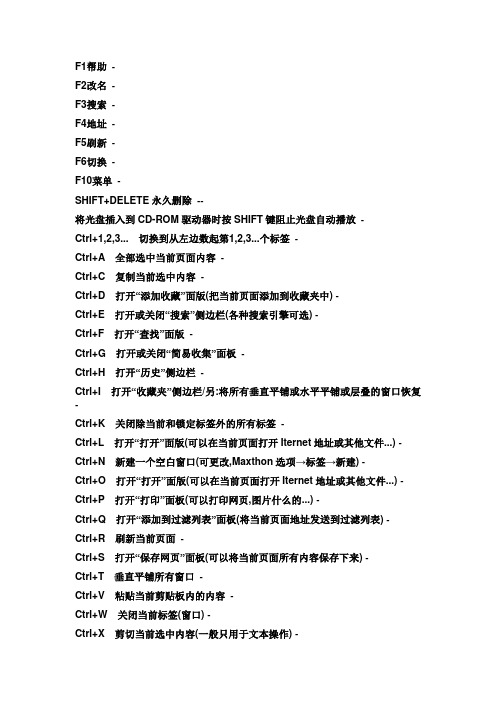
F1帮助-F2改名-F3搜索-F4地址-F5刷新-F6切换-F10菜单-SHIFT+DELETE永久删除--将光盘插入到CD-ROM驱动器时按SHIFT键阻止光盘自动播放-Ctrl+1,2,3...切换到从左边数起第1,2,3...个标签-Ctrl+A全部选中当前页面内容-Ctrl+C复制当前选中内容-Ctrl+D打开“添加收藏”面版(把当前页面添加到收藏夹中) -Ctrl+E打开或关闭“搜索”侧边栏(各种搜索引擎可选) -Ctrl+F打开“查找”面版-Ctrl+G打开或关闭“简易收集”面板-Ctrl+H打开“历史”侧边栏-Ctrl+I打开“收藏夹”侧边栏/另:将所有垂直平铺或水平平铺或层叠的窗口恢复-Ctrl+K关闭除当前和锁定标签外的所有标签-Ctrl+L打开“打开”面版(可以在当前页面打开Iternet地址或其他文件...) -Ctrl+N新建一个空白窗口(可更改,Maxthon选项→标签→新建) -Ctrl+O打开“打开”面版(可以在当前页面打开Iternet地址或其他文件...) -Ctrl+P打开“打印”面板(可以打印网页,图片什么的...) -Ctrl+Q打开“添加到过滤列表”面板(将当前页面地址发送到过滤列表) -Ctrl+R刷新当前页面-Ctrl+S打开“保存网页”面板(可以将当前页面所有内容保存下来) -Ctrl+T垂直平铺所有窗口-Ctrl+V粘贴当前剪贴板内的内容-Ctrl+W关闭当前标签(窗口) -Ctrl+X剪切当前选中内容(一般只用于文本操作) -Ctrl+Y重做刚才动作(一般只用于文本操作) -Ctrl+Z撤消刚才动作(一般只用于文本操作) -CTRL+ESC 开始菜单-Ctrl+F5刷新当前页面-Ctrl+F6按页面打开的先后时间顺序向前切换标签(窗口) -Ctrl+F11隐藏或显示菜单栏-Ctrl+Tab以小菜单方式向下切换标签(窗口) -Ctrl+Enter域名自动完成http://www.**.com(内容可更改,Maxthon选项→地址栏→常规)/另:当输入焦点在搜索栏中时,为高亮关键字-Ctrl+拖曳保存该链接的地址或已选中的文本或指定的图片到一个文件夹中(保存目录可更改,Maxthon选项→保存) -Ctrl+小键盘'+'当前页面放大20% -Ctrl+小键盘'-'当前页面缩小20% -Ctrl+小键盘'*'恢复当前页面的缩放为原始大小-Ctrl+Alt+S自动保存当前页面所有内容到指定文件夹(保存路径可更改,Maxthon选项→保存) -Ctrl+Shift+小键盘'+'所有页面放大20% -Ctrl+Shift+小键盘'-'所有页面缩小20% -Ctrl+Shift+F输入焦点移到搜索栏-Ctrl+Shift+G关闭“简易收集”面板-Ctrl+Shift+H打开并激活到你设置的主页-Ctrl+Shift+N在新窗口中打开剪贴板中的地址,如果剪贴板中为文字,则调用搜索引擎搜索该文字(搜索引擎可选择,Maxthon选项→搜索) -Ctrl+Shift+S打开“保存网页”面板(可以将当前页面所有内容保存下来,等同于Ctrl+S)-Ctrl+Shift+W关闭除锁定标签外的全部标签(窗口) -Ctrl+Shift+F6按页面打开的先后时间顺序向后切换标签(窗口) -Ctrl+Shift+Tab以小菜单方式向上切换标签(窗口) -Ctrl+Shift+Enter域名自动完成-Ctrl+Shift+Esc 任务管理器CTRL+SHIFT 创建快捷方式-Alt+1保存当前表单-Alt+2保存为通用表单-Alt+A展开收藏夹列表ALT+ENTER 属性-ALT+F4 关闭-ALT+TAB 切换-ALT+ESC 切换-ALT+空格键窗口菜单--资源管理器-END显示当前窗口的底端-HOME显示当前窗口的顶端-NUMLOCK+数字键盘的减号(-)折叠所选的文件夹-NUMLOCK+数字键盘的加号(+)显示所选文件夹的内容-NUMLOCK+数字键盘的星号(*)显示所选文件夹的所有子文件夹-向左键当前所选项处于展开状态时折叠该项,或选定其父文件夹-向右键当前所选项处于折叠状态时展开该项,或选定第一个子文件夹-自然键盘-【窗口】显示或隐藏“开始”菜单-【窗口】+F1帮助-【窗口】+D显示桌面-【窗口】+R打开“运行”-【窗口】+E打开“我的电脑”-【窗口】+F搜索文件或文件夹-【窗口】+U打开“工具管理器”-【窗口】+BREAK显示“系统属性”-【窗口】+TAB在打开的项目之间切换-辅助功能-按右边的SHIFT键八秒钟切换筛选键的开和关-按SHIFT五次切换粘滞键的开和关-按NUMLOCK五秒钟切换切换键的开和关-左边的ALT+左边的SHIFT+NUMLOCK切换鼠标键的开和关-左边的ALT+左边的SHIFT+PRINTSCREEN切换高对比度的开和关-运行-按“开始”-“运行”,或按WIN键+R,在『运行』窗口中输入:-(按英文字符顺序排列)-%temp%---------打开临时文件夹-.--------------C:\DocumentsandSettings\用户名所在文件夹-..-------------C:\DocumentsandSettings -...------------我的电脑-\--------------C盘-appwize.cpl----添加、删除程序-access.cpl-----辅助功能选项-Accwiz---------辅助功能向导-cmd------------CMD命令提示符-command--------CMD命令提示符-chkdsk.exe-----Chkdsk磁盘检查-certmgr.msc----证书管理实用程序-calc-----------启动计算器-charmap--------启动字符映射表-cintsetp-------仓颉拼音输入法-cliconfg-------SQLSERVER客户端网络实用程序-clipbrd--------剪贴板查看器-control--------打开控制面板-conf-----------启动netmeeting -compmgmt.msc---计算机管理-cleanmgr-------垃圾整理-ciadv.msc------索引服务程序-dcomcnfg-------打开系统组件服务-ddeshare-------打开DDE共享设置-dxdiag---------检查DirectX信息-drwtsn32-------系统医生-devmgmt.msc----设备管理器-desk.cpl-------显示属性-dfrg.msc-------磁盘碎片整理程序-diskmgmt.msc---磁盘管理实用程序-dvdplay--------DVD播放器-eventvwr-------一个事情查看器-eudcedit-------造字程序-explorer-------打开资源管理器-fsmgmt.msc-----共享文件夹管理器-firewall.cpl---WINDOWS防火墙-gpedit.msc-----组策略-hdwwiz.cpl-----添加硬件-iexpress-------木马捆绑工具,系统自带-inetcpl.cpl----INTETNET选项-intl.cpl-------区域和语言选项(输入法选项)-irprops.cpl----无线链接-joy.cpl--------游戏控制器-lusrmgr.msc----本机用户和组-logoff---------注销命令-main.cpl-------鼠标-mem.exe--------显示内存使用情况-migwiz---------文件转移向导-mlcfg32.cpl----邮件-mplayer2-------简易widnowsmediaplayer -mspaint--------画图板-msconfig.exe---系统配置实用程序-mstsc----------远程桌面连接-magnify--------放大镜实用程序-mmc------------打开控制台-mmsys.cpl------声音和音频设备-mobsync--------同步命令-ncpa.cpl-------网络连接-nslookup-------IP地址侦测器-netstartX----开始X服务-netstopX-----停止X服务-netstat-an----命令检查接口-netsetup.cpl---无线网络安装向导-notepad--------打开记事本-nslookup-------IP地址侦探器-narrator-------屏幕“讲述人”-ntbackup-------系统备份和还原-ntmsmgr.msc----移动存储管理器-ntmsoprq.msc---移动存储管理员操作请求-nusrmgr.cpl----用户账户-nwc.cpl--------NetWare客户服务-osk------------打开屏幕键盘-odbcad32-------ODBC数据源管理器-odbccp32.cpl---ODBC数据源管理器-oobe/msoobe/a-检查XP是否激活-packager-------对象包装程序-perfmon.msc----计算机性能监测程序-powercfg.cpl---电源选项-progman--------程序管理器-regedit--------注册表-rsop.msc-------组策略结果集-regedt32-------注册表编辑器-regsvr32/?----调用、卸载DLL文件运行(详细请在cmd中输入regsvr32/?)-sapi.cpl-------语音-services.msc---本地服务设置-syncapp--------创建一个公文包-sysedit--------系统配置编辑器-sigverif-------文件签名验证程序-sndrec32-------录音机-sndvol32-------音量控制程序-shrpubw--------共享文件夹设置工具-secpol.msc-----本地安全策略-sysdm.cpl------系统-syskey---------系统加密(一旦加密就不能解开,保护windowsxp系统的双重密码)-services.msc---本地服务设置-sfc.exe--------系统文件检查器-sfc/scannow---windows文件保护-shutdown-------关机命令(详细请在cmd中输入shutdown/?)-taskmgr--------任务管理器-telephon.cpl---电话和调制解调器选项-telnet---------远程连接程序-timedate.cpl---日期和时间-tourstart------xp简介(安装完成后出现的漫游xp程序)-tsshutdn-------60秒倒计时关机命令-utilman--------辅助工具管理器-winver---------检查Windows版本-winmsd---------系统信息-wiaacmgr-------扫描仪和照相机向导-winchat--------XP自带局域网聊天-wmimgmt.msc----打开windows管理体系结构(WMI) -wordpad--------写字板-wuaucpl.cpl----自动更新-wupdmgr--------windows更新程序-write----------写字板-wscript--------windows脚本宿主设置-wscui.cpl------安全中心-C:/windows/fonts字体-。
打开任务计划程序快捷键
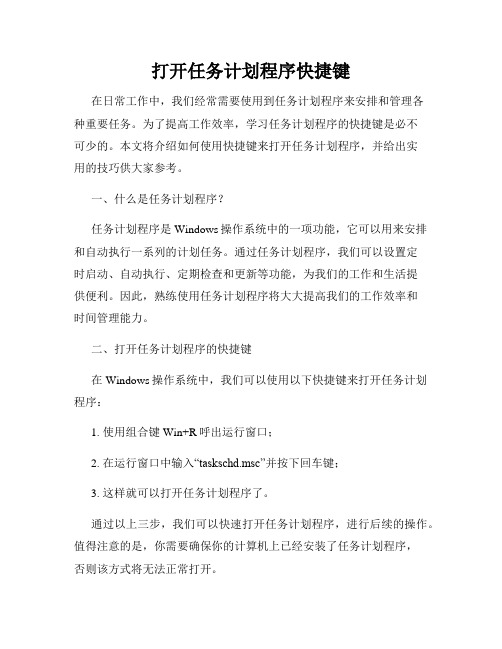
打开任务计划程序快捷键在日常工作中,我们经常需要使用到任务计划程序来安排和管理各种重要任务。
为了提高工作效率,学习任务计划程序的快捷键是必不可少的。
本文将介绍如何使用快捷键来打开任务计划程序,并给出实用的技巧供大家参考。
一、什么是任务计划程序?任务计划程序是Windows操作系统中的一项功能,它可以用来安排和自动执行一系列的计划任务。
通过任务计划程序,我们可以设置定时启动、自动执行、定期检查和更新等功能,为我们的工作和生活提供便利。
因此,熟练使用任务计划程序将大大提高我们的工作效率和时间管理能力。
二、打开任务计划程序的快捷键在Windows操作系统中,我们可以使用以下快捷键来打开任务计划程序:1. 使用组合键Win+R呼出运行窗口;2. 在运行窗口中输入“taskschd.msc”并按下回车键;3. 这样就可以打开任务计划程序了。
通过以上三步,我们可以快速打开任务计划程序,进行后续的操作。
值得注意的是,你需要确保你的计算机上已经安装了任务计划程序,否则该方式将无法正常打开。
三、其他快捷方式除了使用Win+R键打开运行窗口的方式,我们还可以通过其他方法来快速打开任务计划程序:1. 使用开始菜单:点击开始菜单,在搜索框中输入“任务计划程序”即可找到并打开;2. 使用控制面板:打开控制面板,点击“管理工具”,然后选择“任务计划程序”;3. 使用桌面快捷方式:可以将任务计划程序的快捷方式放在桌面上,双击即可打开。
以上这些方法都可以帮助你快速打开任务计划程序,选择适合自己的方式来使用。
这些快捷方式能够提高你的工作效率,让你更加方便地管理和执行计划任务。
四、使用任务计划程序的技巧在熟练掌握打开任务计划程序的快捷方式后,我们可以进一步了解一些实用的技巧,以提高我们的工作效率。
以下是一些常用的技巧:1. 创建计划任务:在任务计划程序中,我们可以创建各种计划任务,如定时备份数据、定期清理垃圾文件等。
合理设置计划任务将大大减轻我们的工作负担;2. 修改任务属性:在任务计划程序中打开任务后,我们可以修改任务的属性,包括任务的触发方式、执行时间、执行条件等。
解决电脑快捷方式无法打开的常见解决方法
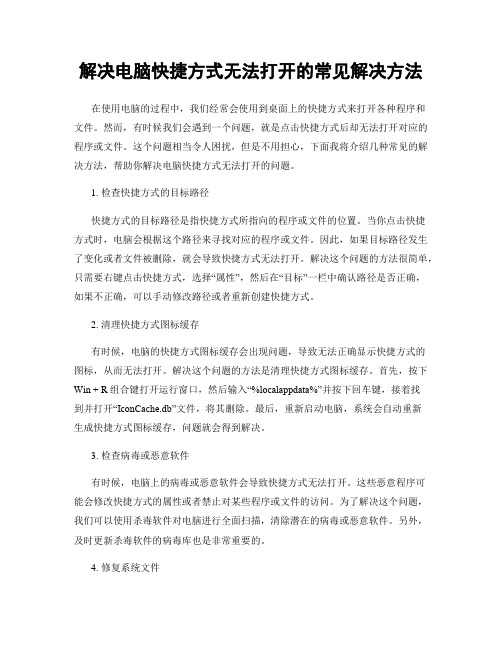
解决电脑快捷方式无法打开的常见解决方法在使用电脑的过程中,我们经常会使用到桌面上的快捷方式来打开各种程序和文件。
然而,有时候我们会遇到一个问题,就是点击快捷方式后却无法打开对应的程序或文件。
这个问题相当令人困扰,但是不用担心,下面我将介绍几种常见的解决方法,帮助你解决电脑快捷方式无法打开的问题。
1. 检查快捷方式的目标路径快捷方式的目标路径是指快捷方式所指向的程序或文件的位置。
当你点击快捷方式时,电脑会根据这个路径来寻找对应的程序或文件。
因此,如果目标路径发生了变化或者文件被删除,就会导致快捷方式无法打开。
解决这个问题的方法很简单,只需要右键点击快捷方式,选择“属性”,然后在“目标”一栏中确认路径是否正确,如果不正确,可以手动修改路径或者重新创建快捷方式。
2. 清理快捷方式图标缓存有时候,电脑的快捷方式图标缓存会出现问题,导致无法正确显示快捷方式的图标,从而无法打开。
解决这个问题的方法是清理快捷方式图标缓存。
首先,按下Win + R组合键打开运行窗口,然后输入“%localappdata%”并按下回车键,接着找到并打开“IconCache.db”文件,将其删除。
最后,重新启动电脑,系统会自动重新生成快捷方式图标缓存,问题就会得到解决。
3. 检查病毒或恶意软件有时候,电脑上的病毒或恶意软件会导致快捷方式无法打开。
这些恶意程序可能会修改快捷方式的属性或者禁止对某些程序或文件的访问。
为了解决这个问题,我们可以使用杀毒软件对电脑进行全面扫描,清除潜在的病毒或恶意软件。
另外,及时更新杀毒软件的病毒库也是非常重要的。
4. 修复系统文件有时候,电脑系统文件的损坏或缺失也会导致快捷方式无法打开。
为了解决这个问题,我们可以使用系统自带的修复工具来修复系统文件。
首先,按下Win + X组合键打开快速访问菜单,然后选择“命令提示符(管理员)”。
在命令提示符窗口中,输入“sfc /scannow”并按下回车键,系统会开始扫描并修复系统文件。
windows快捷键,运行命令及系统文件的用途总集合
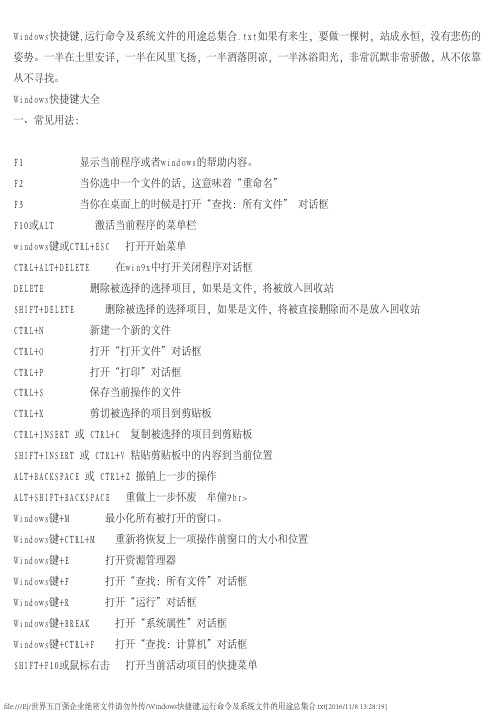
Windows快捷键,运行命令及系统文件的用途总集合.txt如果有来生,要做一棵树,站成永恒,没有悲伤的姿势。
一半在土里安详,一半在风里飞扬,一半洒落阴凉,一半沐浴阳光,非常沉默非常骄傲,从不依靠从不寻找。
Windows快捷键大全一、常见用法:F1 显示当前程序或者windows的帮助内容。
F2 当你选中一个文件的话,这意味着“重命名”F3 当你在桌面上的时候是打开“查找:所有文件” 对话框F10或ALT 激活当前程序的菜单栏windows键或CTRL+ESC 打开开始菜单CTRL+ALT+DELETE 在win9x中打开关闭程序对话框DELETE 删除被选择的选择项目,如果是文件,将被放入回收站SHIFT+DELETE 删除被选择的选择项目,如果是文件,将被直接删除而不是放入回收站CTRL+N 新建一个新的文件CTRL+O 打开“打开文件”对话框CTRL+P 打开“打印”对话框CTRL+S 保存当前操作的文件CTRL+X 剪切被选择的项目到剪贴板CTRL+INSERT 或 CTRL+C 复制被选择的项目到剪贴板SHIFT+INSERT 或 CTRL+V 粘贴剪贴板中的内容到当前位置ALT+BACKSPACE 或 CTRL+Z 撤销上一步的操作ALT+SHIFT+BACKSPACE 重做上一步怀废牟僮?br>Windows键+M 最小化所有被打开的窗口。
Windows键+CTRL+M 重新将恢复上一项操作前窗口的大小和位置Windows键+E 打开资源管理器Windows键+F 打开“查找:所有文件”对话框Windows键+R 打开“运行”对话框Windows键+BREAK 打开“系统属性”对话框Windows键+CTRL+F 打开“查找:计算机”对话框SHIFT+F10或鼠标右击 打开当前活动项目的快捷菜单SHIFT 在放入CD的时候按下不放,可以跳过自动播放CD。
在打开word的时候按下不放,可以跳过自启动的宏ALT+F4 关闭当前应用程序ALT+SPACEBAR 打开程序最左上角的菜单ALT+TAB 切换当前程序ALT+ESC 切换当前程序ALT+ENTER 将windows下运行的MSDOS窗口在窗口和全屏幕状态间切换PRINT SCREEN 将当前屏幕以图象方式拷贝到剪贴板ALT+PRINT SCREEN 将当前活动程序窗口以图象方式拷贝到剪贴板CTRL+F4 关闭当前应用程序中的当前文本(如word中)CTRL+F6 切换到当前应用程序中的下一个文本(加shift 可以跳到前一个窗口)在IE中:ALT+RIGHT ARROW 显示前一页(前进键)ALT+LEFT ARROW 显示后一页(后退键)CTRL+TAB 在页面上的各框架中切换(加shift反向)F5 刷新CTRL+F5 强行刷新目的快捷键激活程序中的菜单栏 F10执行菜单上相应的命令 ALT+菜单上带下划线的字母关闭多文档界面程序中的当前窗口 CTRL+ F4关闭当前窗口或退出程序 ALT+ F4复制 CTRL+ C剪切 CTRL+ X删除 DELETE显示所选对话框项目的帮助 F1显示当前窗口的系统菜单 ALT+空格键 显示所选项目的快捷菜单 SHIFT+ F10 显示“开始”菜单 CTRL+ ESC显示多文档界面程序的系统菜单 ALT+连字号(-)粘贴 CTR L+ V切换到上次使用的窗口或者按住 ALT然后重复按TAB,切换到另一个窗口 ALT+ TAB撤消 CTRL+ Z二、使用“Windows资源管理器”的快捷键目的快捷键如果当前选择展开了,要折叠或者选择父文件夹左箭头折叠所选的文件夹 NUM LOCK+负号(-)如果当前选择折叠了,要展开或者选择第一个子文件夹右箭头展开当前选择下的所有文件夹 NUM LOCK+*展开所选的文件夹 NUM LOCK+加号(+)在左右窗格间切换 F6三、使用 WINDOWS键可以使用 Microsoft自然键盘或含有 Windows徽标键的其他任何兼容键盘的以下快捷键。
快速打开系统设置快捷键
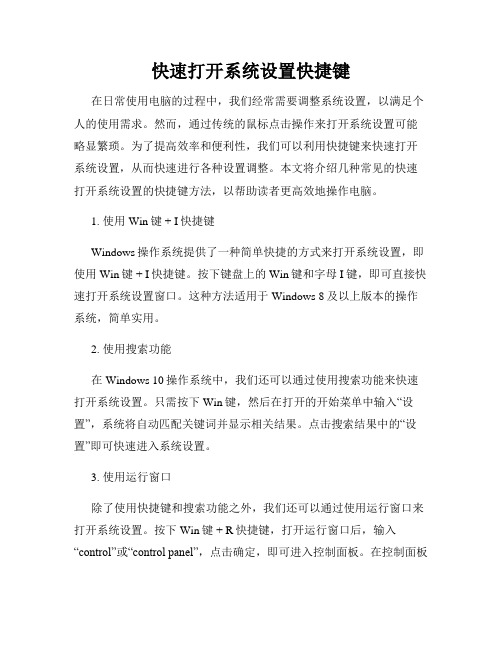
快速打开系统设置快捷键在日常使用电脑的过程中,我们经常需要调整系统设置,以满足个人的使用需求。
然而,通过传统的鼠标点击操作来打开系统设置可能略显繁琐。
为了提高效率和便利性,我们可以利用快捷键来快速打开系统设置,从而快速进行各种设置调整。
本文将介绍几种常见的快速打开系统设置的快捷键方法,以帮助读者更高效地操作电脑。
1. 使用Win键 + I快捷键Windows操作系统提供了一种简单快捷的方式来打开系统设置,即使用Win键 + I快捷键。
按下键盘上的Win键和字母I键,即可直接快速打开系统设置窗口。
这种方法适用于Windows 8及以上版本的操作系统,简单实用。
2. 使用搜索功能在Windows 10操作系统中,我们还可以通过使用搜索功能来快速打开系统设置。
只需按下Win键,然后在打开的开始菜单中输入“设置”,系统将自动匹配关键词并显示相关结果。
点击搜索结果中的“设置”即可快速进入系统设置。
3. 使用运行窗口除了使用快捷键和搜索功能之外,我们还可以通过使用运行窗口来打开系统设置。
按下Win键 + R快捷键,打开运行窗口后,输入“control”或“control panel”,点击确定,即可进入控制面板。
在控制面板中,可以进行各种系统设置的调整,如网络设置、显示设置、声音设置等。
4. 创建快捷方式如果你经常需要打开系统设置,可以考虑创建一个桌面快捷方式,以便更快速地进入系统设置。
右键点击桌面,选择“新建”-“快捷方式”,在弹出的对话框中输入指令“control”或“control panel”,点击下一步并设置快捷方式的名称,最后点击完成即可创建成功。
这样,每当你需要进行系统设置时,只需双击桌面上的快捷方式即可。
总结:通过使用快捷键、搜索功能、运行窗口和创建快捷方式,我们可以快速地打开系统设置,从而更高效地进行电脑操作。
不同的操作系统和个人习惯可能会有一些差异,建议读者根据自己的实际情况选择适合自己的快捷方式。
桌面快捷指令怎么操作方法
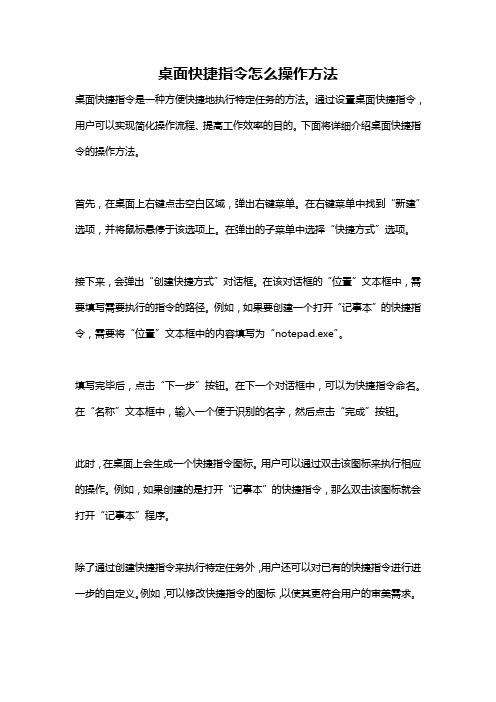
桌面快捷指令怎么操作方法桌面快捷指令是一种方便快捷地执行特定任务的方法。
通过设置桌面快捷指令,用户可以实现简化操作流程、提高工作效率的目的。
下面将详细介绍桌面快捷指令的操作方法。
首先,在桌面上右键点击空白区域,弹出右键菜单。
在右键菜单中找到“新建”选项,并将鼠标悬停于该选项上。
在弹出的子菜单中选择“快捷方式”选项。
接下来,会弹出“创建快捷方式”对话框。
在该对话框的“位置”文本框中,需要填写需要执行的指令的路径。
例如,如果要创建一个打开“记事本”的快捷指令,需要将“位置”文本框中的内容填写为“notepad.exe”。
填写完毕后,点击“下一步”按钮。
在下一个对话框中,可以为快捷指令命名。
在“名称”文本框中,输入一个便于识别的名字,然后点击“完成”按钮。
此时,在桌面上会生成一个快捷指令图标。
用户可以通过双击该图标来执行相应的操作。
例如,如果创建的是打开“记事本”的快捷指令,那么双击该图标就会打开“记事本”程序。
除了通过创建快捷指令来执行特定任务外,用户还可以对已有的快捷指令进行进一步的自定义。
例如,可以修改快捷指令的图标,以使其更符合用户的审美需求。
要修改快捷指令的图标,首先在桌面上找到该快捷指令的图标,并右键点击。
在弹出的右键菜单中找到“属性”选项,并点击打开。
在“属性”对话框中,点击“快捷方式”选项卡。
在该选项卡中,可以看到一个“更改图标”按钮。
点击该按钮,就会弹出“更改图标”对话框。
在“更改图标”对话框中,可以选择现有的图标,也可以通过点击“浏览”按钮来选择自定义的图标。
选择完毕后,点击“确定”按钮。
此时,“属性”对话框会自动关闭,快捷指令的图标就会发生变化。
除了修改图标外,用户还可以对快捷指令进行其他的设置。
例如,可以设置快捷指令的运行方式,以及设置其他属性。
要设置快捷指令的运行方式,首先找到该快捷指令的图标,并右键点击。
在右键菜单中找到“属性”选项,并点击打开。
在“属性”对话框中,点击“快捷方式”选项卡。
快捷方式目标

快捷方式目标快捷方式,也称为桌面快捷方式,是操作系统提供的一种便捷的方式,可以通过快速点击桌面上的图标来打开特定的程序、文件或文件夹。
快捷方式的目标表示应用程序的文件位置、启动参数和运行方式等信息。
快捷方式的目标通常是一个文件的路径,它告诉操作系统可以在哪里找到该文件并以特定的方式运行。
例如,在Windows操作系统中,快捷方式的目标通常是.exe文件,它是应用程序的主执行文件。
在创建一个快捷方式时,用户可以通过浏览文件系统来选择目标文件的位置,也可以手动输入文件的路径。
快捷方式的目标还可以包含额外的启动参数,这些参数可以影响应用程序的运行方式。
例如,用户可以通过在目标中添加一个参数来告诉应用程序启动时打开一个特定的文件,或者使用一个不同的配置文件。
这些启动参数为用户提供了更多的定制化选项。
除了应用程序,快捷方式的目标还可以是文件夹。
当用户点击这种快捷方式时,操作系统将会打开目标文件夹的窗口,方便用户浏览和管理文件。
这在Windows操作系统中的“我的文档”和“我的图片”等常用文件夹的快捷方式中很常见。
快捷方式的目标也可以是一个具体的文件。
当用户点击这种快捷方式时,操作系统将会使用默认的应用程序打开该文件,使用户可以方便地查看和编辑文件内容。
这在用户需要频繁访问某个特定文件时非常有用,可以避免用户每次都浏览文件系统来找到文件并打开它。
总之,快捷方式的目标是指向操作系统中的一个特定实体,它可以是一个应用程序、文件夹或具体的文件。
通过使用快捷方式,用户可以快速方便地访问特定的资源,提高工作效率。
除了基本的指向功能,快捷方式的目标还可以包含启动参数和其他定制化选项,为用户提供更多的灵活性和便利性。
运行程序的方法

运行程序的方法以运行程序的方法为标题,本文将介绍如何在Windows操作系统中运行程序。
在Windows系统中,有多种方法可以运行程序,下面将逐一介绍。
方法一:使用开始菜单运行程序1. 首先,点击屏幕左下方的“开始”按钮,弹出开始菜单。
2. 在开始菜单的搜索框中输入程序的名称或关键词,系统会自动搜索匹配的程序。
3. 找到要运行的程序后,点击它的图标或名称即可运行。
方法二:使用桌面图标运行程序1. 如果程序在桌面上创建了快捷方式图标,可以直接双击该图标运行程序。
2. 如果桌面上没有快捷方式图标,可以通过以下步骤创建:a. 找到程序的安装位置,通常在“C:\Program Files”或“C:\Program Files (x86)”文件夹中。
b. 找到要创建快捷方式的程序文件,右键点击它,选择“发送到”>“桌面(快捷方式)”。
c. 回到桌面,会看到程序的快捷方式图标,双击该图标即可运行程序。
方法三:使用文件资源管理器运行程序1. 打开文件资源管理器(可以通过快捷键Win + E打开)。
2. 导航到程序所在的文件夹。
3. 找到要运行的程序文件,双击该文件即可运行程序。
方法四:使用命令行运行程序1. 打开命令提示符(可以通过快捷键Win + R,然后输入“cmd”并按下回车键打开)。
2. 使用cd命令切换到程序所在的文件夹,例如:cd "C:\Program Files\ProgramName"。
3. 输入程序的可执行文件名,并按下回车键运行程序。
方法五:使用快捷键运行程序1. 在桌面或文件资源管理器中,选中要运行的程序文件或快捷方式图标。
2. 按下回车键即可运行选中的程序。
方法六:使用任务管理器运行程序1. 按下Ctrl + Shift + Esc打开任务管理器。
2. 在任务管理器的“文件”菜单中选择“新任务”。
3. 在弹出的对话框中输入要运行的程序名称,并点击“确定”按钮。
- 1、下载文档前请自行甄别文档内容的完整性,平台不提供额外的编辑、内容补充、找答案等附加服务。
- 2、"仅部分预览"的文档,不可在线预览部分如存在完整性等问题,可反馈申请退款(可完整预览的文档不适用该条件!)。
- 3、如文档侵犯您的权益,请联系客服反馈,我们会尽快为您处理(人工客服工作时间:9:00-18:30)。
dxdiag--sn32-------系统医生
devmgmt.msc----设备管理器
desk.cpl-------显示属性
dfrg.msc-------磁盘碎片整理程序
diskmgmt.msc---磁盘管理实用程序
...------------我的电脑
\--------------C盘
appwize.cpl----添加、删除程序
access.cpl-----辅助功能选项
Accwiz---------辅助功能向导
cmd------------CMD命令提示符
command--------CMD命令提示符
wscript--------windows脚本宿主设置
wscui.cpl------安全中心
C:/windows/fonts字体 �
nslookup-------IP地址侦探器
narrator-------屏幕“讲述人”
ntbackup-------系统备份和还原
ntmsmgr.msc----移动存储管理器
ntmsoprq.msc---移动存储管理员操作请求
nusrmgr.cpl----用户账户
nwc.cpl--------NetWare客户服务
hdwwiz.cpl-----添加硬件
iexpress-------木马捆绑工具,系统自带
inetcpl.cpl----INTETNET选项
intl.cpl-------区域和语言选项(输入法选项)
irprops.cpl----无线链接
joy.cpl--------游戏控制器
powercfg.cpl---电源选项
progman--------程序管理器
regedit--------注册表
rsop.msc-------组策略结果集
regedt32-------注册表编辑器
regsvr32/?----调用、卸载DLL文件运行(详细请在cmd中输入regsvr32/?)
mspaint--------画图板
msconfig.exe---系统配置实用程序
mstsc----------远程桌面连接
magnify--------放大镜实用程序
mmc------------打开控制台
mmsys.cpl------声音和音频设备
mobsync--------同步命令
tourstart------xp简介(安装完成后出现的漫游xp程序)
tsshutdn-------60秒倒计时关机命令
utilman--------辅助工具管理器
winver---------检查Windows版本
winmsd---------系统信息
wiaacmgr-------扫描仪和照相机向导
lusrmgr.msc----本机用户和组
logoff---------注销命令
main.cpl-------鼠标
mem.exe--------显示内存使用情况
migwiz---------文件转移向导
mlcfg32.cpl----邮件
mplayer2-------简易widnowsmediaplayer
运行
按“开始”-“运行”,或按WIN键+R,在『运行』窗口中输入:
(按英文字符顺序排列)
%temp%---------打开临时文件夹
.--------------C:\DocumentsandSettings\用户名所在文件夹
..-------------C:\DocumentsandSettings
clipbrd--------剪贴板查看器
control--------打开控制面板
conf-----------启动netmeeting
compmgmt.msc---计算机管理
cleanmgr-------垃圾整理
ciadv.msc------索引服务程序
dcomcnfg-------打开系统组件服务
sapi.cpl-------语音
services.msc---本地服务设置
syncapp--------创建一个公文包
sysedit--------系统配置编辑器
sigverif-------文件签名验证程序
sndrec32-------录音机
sndvol32-------音量控制程序
shrpubw--------共享文件夹设置工具
secpol.msc-----本地安全策略
sysdm.cpl------系统
syskey---------系统加密(一旦加密就不能解开,保护windowsxp系统的双重密码)
services.msc---本地服务设置
sfc.exe--------系统文件检查器
dvdplay--------DVD播放器
eventvwr-------一个事情查看器
eudcedit-------造字程序
explorer-------打开资源管理器
fsmgmt.msc-----共享文件夹管理器
firewall.cpl---WINDOWS防火墙
gpedit.msc-----组策略
winchat--------XP自带局域网聊天
wmimgmt.msc----打开windows管理体系结构(WMI)
wordpad--------写字板
wuaucpl.cpl----自动更新
wupdmgr--------windows更新程序
write----------写字板
osk------------打开屏幕键盘
odbcad32-------ODBC数据源管理器
odbccp32.cpl---ODBC数据源管理器
oobe/msoobe/a-检查XP是否激活
packager-------对象包装程序
perfmon.msc----计算机性能监测程序
sfc/scannow---windows文件保护
shutdown-------关机命令(详细请在cmd中输入shutdown/?)
taskmgr--------任务管理器
telephon.cpl---电话和调制解调器选项
telnet---------远程连接程序
timedate.cpl---日期和时间
chkdsk.exe-----Chkdsk磁盘检查
certmgr.msc----证书管理实用程序
calc-----------启动计算器
charmap--------启动字符映射表
cintsetp-------仓颉拼音输入法
cliconfg-------SQLSERVER客户端网络实用程序
ncpa.cpl-------网络连接
nslookup-------IP地址侦测器
netstartX----开始X服务
netstopX-----停止X服务
netstat-an----命令检查接口
netsetup.cpl---无线网络安装向导
notepad--------打开记事本
